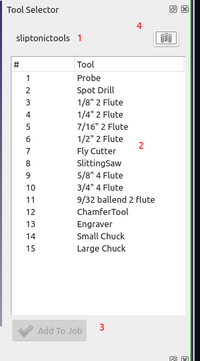CAM ToolBitDock/fr: Difference between revisions
(Updating to match new version of source page) |
No edit summary |
||
| (10 intermediate revisions by 2 users not shown) | |||
| Line 2: | Line 2: | ||
{{UnfinishedDocu{{#translation:}}}} |
{{UnfinishedDocu{{#translation:}}}} |
||
<div class="mw-translate-fuzzy"> |
|||
{{Docnav/fr |
{{Docnav/fr |
||
|[[ |
|[[CAM_ToolBitLibraryOpen/fr|Gestionnaire des outils coupants]] |
||
|[[ |
|[[CAM_Profile/fr|Contournage]] |
||
|[[ |
|[[CAM_Workbench/fr|Atelier CAM]] |
||
|IconL= |
|IconL=CAM_ToolBitLibraryOpen.svg |
||
|IconR= |
|IconR=CAM_Profile.svg |
||
|IconC= |
|IconC=Workbench_CAM.svg |
||
}} |
}} |
||
</div> |
|||
<div class="mw-translate-fuzzy"> |
|||
{{GuiCommand/fr |
{{GuiCommand/fr |
||
|Name= |
|Name=CAM ToolBitDock |
||
|Name/fr= |
|Name/fr=CAM Sélecteur d'outils coupants |
||
|MenuLocation= |
|MenuLocation=CAM → Sélecteur des outils coupants |
||
|Workbenches=[[ |
|Workbenches=[[CAM_Workbench/fr|CAM]] |
||
|Shortcut={{KEY|P}} {{KEY|T}} |
|Shortcut={{KEY|P}} {{KEY|T}} |
||
|Version=0.19 |
|Version=0.19 |
||
|SeeAlso=[[ |
|SeeAlso=[[CAM_ToolBitLibraryOpen/fr|CAM Gestionnaire des outils coupants]], [[CAM_Tools/fr|CAM Outils]], [[CAM_ToolBit/fr|CAM Outil coupant]] |
||
}} |
}} |
||
</div> |
|||
== Description == |
== Description == |
||
| ⚫ | Le [[Image:CAM_ToolBitDock.svg|16px]] [[CAM_ToolBitDock/fr|Sélecteur d'outils coupants]] est facilement accessible depuis la barre d'outils principale de l'atelier CAM. Appuyez sur le bouton pour faire basculer l'état du sélecteur. Le sélecteur est affiché par défaut à la bonne position mais peut être déplacé par l'utilisateur. |
||
| ⚫ | |||
| ⚫ | |||
<div class="mw-translate-fuzzy"> |
|||
| ⚫ | Le [[Image: |
||
</div> |
|||
<div class="mw-translate-fuzzy"> |
|||
| ⚫ | |||
</div> |
|||
Double-cliquer sur un outil créera un seul contrôleur d'outil pour cet outil coupant. Si vous sélectionnez plusieurs outils coupants et appuyez sur le bouton "Ajouter à la tâche", vous créerez des contrôleurs d'outils pour tous les outils coupants de la bibliothèque. |
Double-cliquer sur un outil créera un seul contrôleur d'outil pour cet outil coupant. Si vous sélectionnez plusieurs outils coupants et appuyez sur le bouton "Ajouter à la tâche", vous créerez des contrôleurs d'outils pour tous les outils coupants de la bibliothèque. |
||
| Line 41: | Line 31: | ||
L'utilisateur peut également sélectionner plusieurs outils et utiliser le bouton "Ajouter..." en bas pour ajouter des contrôleurs d'outils pour la sélection. |
L'utilisateur peut également sélectionner plusieurs outils et utiliser le bouton "Ajouter..." en bas pour ajouter des contrôleurs d'outils pour la sélection. |
||
{| cellpadding=5 |
|||
| ⚫ | |||
| ⚫ | |||
| ⚫ | |||
Un bouton de gestion en haut à droite '''(4)''' permet à l'utilisateur de lancer le gestionnaire de bibliothèque. Le gestionnaire de bibliothèque peut être utilisé pour gérer les |
Un bouton de gestion en haut à droite '''(4)''' permet à l'utilisateur de lancer le gestionnaire de bibliothèque. Le gestionnaire de bibliothèque peut être utilisé pour gérer les boîtes à outils et pour sélectionner une autre bibliothèque. |
||
|} |
|||
<span id="Usage"></span> |
<span id="Usage"></span> |
||
| Line 51: | Line 43: | ||
=== Créer des contrôleurs d'outils === |
=== Créer des contrôleurs d'outils === |
||
<div class="mw-translate-fuzzy"> |
|||
# Il existe plusieurs façons d'ouvrir le sélecteur d'outils coupants : |
# Il existe plusieurs façons d'ouvrir le sélecteur d'outils coupants : |
||
#* Appuyez sur le bouton {{Button|[[Image: |
#* Appuyez sur le bouton {{Button|[[Image:CAM_ToolBitDock.svg|16px]] [[CAM_ToolBitDock/fr|Sélecteur des outils coupants]]}}. |
||
#* Sélectionnez l'option {{MenuCommand| |
#* Sélectionnez l'option {{MenuCommand|CAM → [[Image:CAM ToolBitDock.svg|16px]] Sélecteur des outils coupants}} du menu. |
||
#* Utilisez le raccourci clavier : {{KEY|P}} puis {{KEY|T}}. |
#* Utilisez le raccourci clavier : {{KEY|P}} puis {{KEY|T}}. |
||
# Utilisez le sélecteur pour ajouter des contrôleurs d'outils à une tâche. |
# Utilisez le sélecteur pour ajouter des contrôleurs d'outils à une tâche. |
||
#* Double-cliquez sur un outil coupant '''(2)''' pour créer un contrôleur d'outil pour cet outil coupant. |
#* Double-cliquez sur un outil coupant '''(2)''' pour créer un contrôleur d'outil pour cet outil coupant. |
||
#* Sélectionnez un ou plusieurs outils coupants et appuyez sur le bouton "Ajouter à la tâche..."'''(3)'''. |
#* Sélectionnez un ou plusieurs outils coupants et appuyez sur le bouton "Ajouter à la tâche..." '''(3)'''. |
||
</div> |
|||
== Options == |
== Options == |
||
<div class="mw-translate-fuzzy"> |
|||
{{Docnav/fr |
{{Docnav/fr |
||
|[[ |
|[[CAM_ToolBitLibraryOpen/fr|Gestionnaire des outils coupants]] |
||
|[[ |
|[[CAM_Profile/fr|Contournage]] |
||
|[[ |
|[[CAM_Workbench/fr|Atelier CAM]] |
||
|IconL= |
|IconL=CAM_ToolBitLibraryOpen.svg |
||
|IconR= |
|IconR=CAM_Profile.svg |
||
|IconC= |
|IconC=Workbench_CAM.svg |
||
}} |
}} |
||
</div> |
|||
{{CAM_Tools_navi{{#translation:}}}} |
{{CAM_Tools_navi{{#translation:}}}} |
||
Latest revision as of 18:11, 1 April 2024
Cette documentation n'est pas terminée. Merci de nous aider et de contribuer à la documentation.
Modèle GuiCommand explique comment les commandes doivent être documentées. Parcourez Category:UnfinishedDocu pour voir d'autres pages incomplètes comme celle-ci. Voir Category:Command_Reference pour toutes les commandes.
Voir Écrire une page Wiki pour apprendre à éditer les pages du wiki, et aller à Contribuer à FreeCAD pour apprendre d'autres façons de contribuer.|
|
| Emplacement du menu |
|---|
| CAM → Sélecteur des outils coupants |
| Ateliers |
| CAM |
| Raccourci par défaut |
| P T |
| Introduit dans la version |
| 0.19 |
| Voir aussi |
| CAM Gestionnaire des outils coupants, CAM Outils, CAM Outil coupant |
Description
Le Sélecteur d'outils coupants est facilement accessible depuis la barre d'outils principale de l'atelier CAM. Appuyez sur le bouton pour faire basculer l'état du sélecteur. Le sélecteur est affiché par défaut à la bonne position mais peut être déplacé par l'utilisateur.
L'objectif du sélecteur d'outils est d'afficher la bibliothèque sélectionné et de permettre à l'utilisateur d'ajouter rapidement des contrôleurs d'outils à une/des tâche(s) de CAM.
Double-cliquer sur un outil créera un seul contrôleur d'outil pour cet outil coupant. Si vous sélectionnez plusieurs outils coupants et appuyez sur le bouton "Ajouter à la tâche", vous créerez des contrôleurs d'outils pour tous les outils coupants de la bibliothèque.
L'utilisateur peut également sélectionner plusieurs outils et utiliser le bouton "Ajouter..." en bas pour ajouter des contrôleurs d'outils pour la sélection.
Utilisation
Créer des contrôleurs d'outils
- Il existe plusieurs façons d'ouvrir le sélecteur d'outils coupants :
- Appuyez sur le bouton
Sélecteur des outils coupants.
- Sélectionnez l'option CAM →
Sélecteur des outils coupants du menu.
- Utilisez le raccourci clavier : P puis T.
- Appuyez sur le bouton
- Utilisez le sélecteur pour ajouter des contrôleurs d'outils à une tâche.
- Double-cliquez sur un outil coupant (2) pour créer un contrôleur d'outil pour cet outil coupant.
- Sélectionnez un ou plusieurs outils coupants et appuyez sur le bouton "Ajouter à la tâche..." (3).
Options
- Commandes du projet : Tâche, Post-traitement, Rechercher des erreurs, Exporter un modèle
- Commandes d'outils : Inspecter des commandes, Simulateur FAO, Terminer une boucle, Activer une opération, Gestionnaire des outils coupants, Sélecteur d'outils coupants
- Opérations de base : Contournage, Poche, Perçage, Surfaçage, Hélice, Adaptatif, Rainure, Gravure, Ébavurage, Gravure en V
- Opérations 3D : Évidement 3D, Surface 3D, Lignes de niveau
- Finitions de parcours : Assigner un axe, Limitation d'une zone, Dégagement des angles, Lame rotative, Entrée/sortie, Rampe d'entrée, Attache, Correction en Z
- Commandes supplémentaires : Fixation, Commentaire, Arrêter, Personnaliser, Sonde, Parcours à partir de formes
- Modification du parcours d'usinage : Copie d'opération, Réseau, Copie simple
- Opérations spécialisées : Fraisage de filets
- Divers : Surface, Plan de travail
- Architecture des outils coupants : Outils, Forme d'outil, Outil coupant, Bibliothèque des outils coupants, Contrôleur d'outil
- Supplémentaires : Préférences, Script
- Démarrer avec FreeCAD
- Installation : Téléchargements, Windows, Linux, Mac, Logiciels supplémentaires, Docker, AppImage, Ubuntu Snap
- Bases : À propos de FreeCAD, Interface, Navigation par la souris, Méthodes de sélection, Objet name, Préférences, Ateliers, Structure du document, Propriétés, Contribuer à FreeCAD, Faire un don
- Aide : Tutoriels, Tutoriels vidéo
- Ateliers : Std Base, Arch, Assembly, CAM, Draft, FEM, Inspection, Mesh, OpenSCAD, Part, PartDesign, Points, Reverse Engineering, Robot, Sketcher, Spreadsheet, Surface, TechDraw, Test